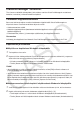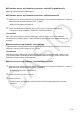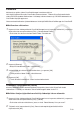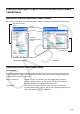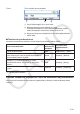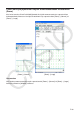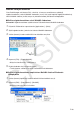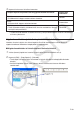Käyttäjän opas
Fi-11
Q Tekstin liittäminen Windowsin leikepöydältä ClassPad Manageriin
1. Kopioi Windows-sovelluksessa haluamasi teksti Windowsin leikepöydälle.
2. Avaa ClassPad Managerissa ClassPad-sovellus, johon haluat liittää leikepöydällä olevan
tekstin.
3. Napsauta hiiren kakkospainiketta ClassPad Managerissa tai napsauta otsikkoriviä ja napsauta
sitten esiin tulevassa pikavalikossa [Paste Special].
• Tämä liittää Windowsin leikepöydällä olevan tekstin ClassPad Manageriin.
Huomautus
Paste Special tunnistaa, mitä Windowsin leikepöydällä on, ja liittää sen sitten Windows-tekstinä tai
MathML-tietoina.
Paste Special -toiminnon avulla voit liittää muissa Windows-sovelluksissa luotua tekstiä tai
MathML-tietoa.
Tärkeä varoitus
Kun ClassPad tunnistaa leikepöydällä MathML-tietoja, se yrittää liittää ne
2D-matematiikkamuodossa (luonnollinen syöttömuoto) varoittamatta asiasta. Liitetty muoto ei
välttämättä ole identtinen muista sovelluksista kopioidun muodon kanssa.
vcp-tiedostotoimenpiteet (New, Open, Save, Save As)
Tässä osassa selitetään, miten ClassPad Managerissa suoritetaan seuraavat vcp-
tiedostotoimenpiteet: New, Open, Save ja Save As.
Q Uuden vcp-tiedoston luominen
1. Napsauta hiiren kakkospainiketta ClassPad Managerissa tai napsauta otsikkoriviä ja napsauta
sitten esiin tulevassa pikavalikossa [File] – [New].
• Näkyviin tulee Create New Document -valintaikkuna.
2. Kirjoita uuden tiedoston nimi File Name -ruutuun.
3. Napsauta [Save].
• Tämä luo uuden vcp-tiedoston ja tekee siitä aktiivisen asiakirjan.
• Jos näyttötilana on muutettava kokotila, aktiivisen asiakirjan nimi näkyy ClassPad Managerin
otsikkorivillä.